1.打开ps cc软件,然后打开一张素材图片,也就是你要抠图的素材图片,如图所示小松鼠图片。

2.接着选择菜单栏的选择选项,在弹出的下拉列表中选择色彩范围选项,如图所示。
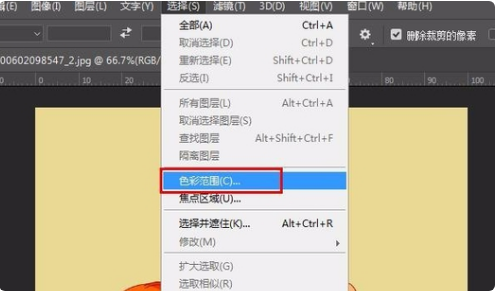
3.接着弹出色彩范围的设置窗口,上边的选项是取样颜色,点开之后可以看到很多的颜色选项,需要哪个就选择哪个。
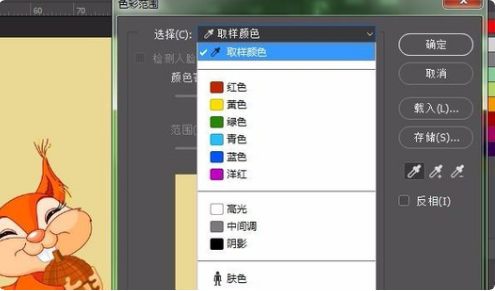
4.接着我们选择一个红色来试验一下,点击了红色之后,在下方的预览图中就会显示红色的区域,当然不是红色的区域是显示不出来的,这只针对于选取红色区域的情况下使用。
5.接下来我们选择一个绿色看一下效果,为什么选择绿色呢,当然是图片上没有的显示,就是要对比一下效果,选择了绿色之后,发现预览窗口黑乎乎的,什么也没有选取到,这就对了,说明没有绿色,选取绿色范围也就不成功。

6.当然列表里边没有我们需要的颜色,没有关系,我们可以自定义取样颜色,选择取样颜色选项,然后选择右侧的吸管图标,个是吸取工具,后边的是增加和减少的工具。

7.接下来用吸管工具,选择松鼠之外的背景颜色,在图片中点击,在预览窗口中点击都是可以的,然后就可以看到选中的区域在预览窗口呈白色显示,没有选中的就是区域。
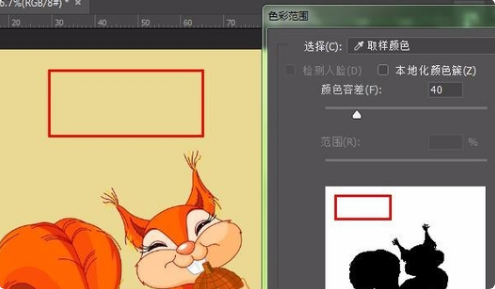
8.在预览窗口上方还有个颜色容差的选项,调节颜色容差可以调节选中颜色的范围大小,数值越小,范围越小,数值越大,范围越大,如图设置了一个比较大的数值,松鼠的一部分也被选中了。
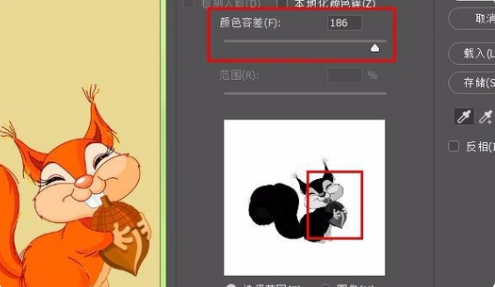
9.调整好合适的颜色容差,然后点击确定,在ps界面就可以看到图片上有选区的显示,此时说明背景就被选中了,就好了。

以上就是关于ps按颜色抠图,怎么抠图颜色?的精彩内容,要想了解更多关于的教学大纲,请点击 ,长春科普计算机培训学校会为您提供一对一内容讲解服务!
(如需转载,请注明出处)